怎么把u盘制作成pe系统盘
如果我们在准备重装电脑的过程中,想要使用U盘安装系统就需要准备制作一个pe启动盘。那么对于怎么把u盘制作成pe系统盘这个问题,据小编所知我们在准备好大小合适的U盘之后,可以下载一个pe制作工具,并且在U盘中下载好系统文件再来进行制作即可。具体步骤就来看下小编是怎么做的吧~

怎么把u盘制作成pe系统盘
第一步:
1、下载云骑士装机大师
2、准备一个空U盘。大小建议在8GB左右。
第二步:
1、将下载的云骑士装机大师,双击打开,然后点击选择【U盘模式】。

2、然后插入自己的U盘进行制作,在选择设备中选择你的U盘,然后点击【一键制作启动U盘】。

3、然后会弹出个提示选择窗口,我们选择右边的【UFFI/BIOS双启动】。
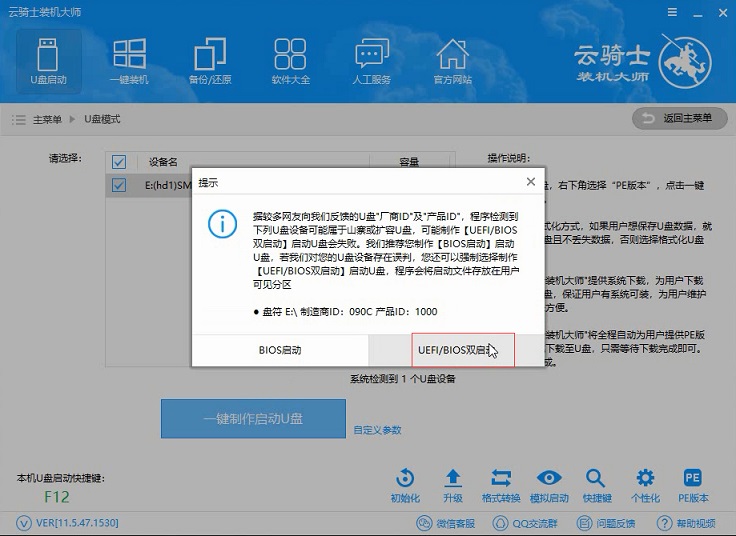
4、弹出选择PE版本的提示,我们在这里选择【高级版】。
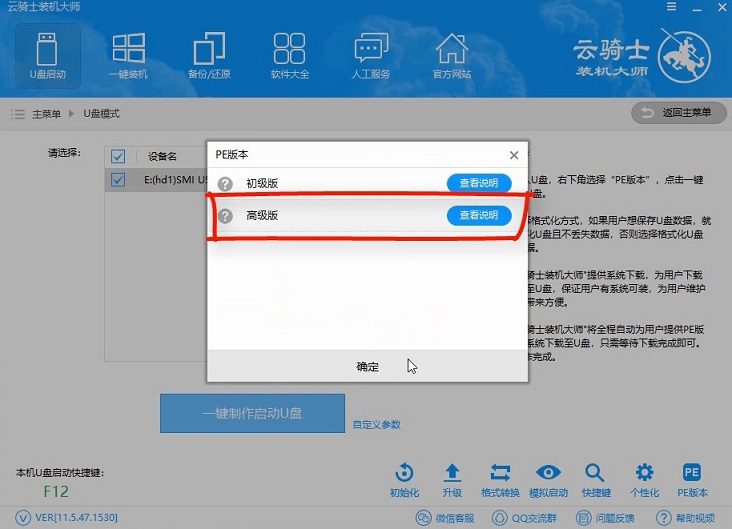
5、然后就能够选择你想要去安装的系统了。win8、win10都能选择。
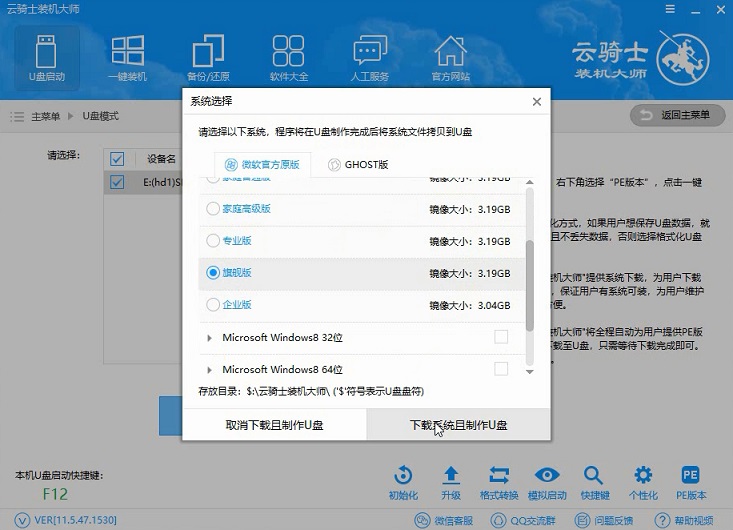
6、制作成功,点选【确定】即可完成并取出U盘了。
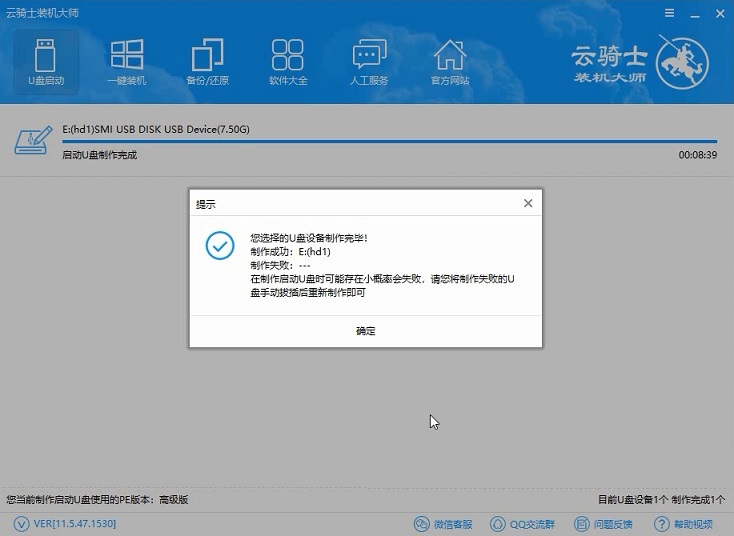
win7系统下载地址:
>>>台式机win7 64位系统下载
>>>台式机win7 32位系统下载
>>>笔记本win7 64位系统下载
>>>笔记本win7 32位系统下载
>>>win7系统安装教程
win10系统下载地址:
>>>台式机win10 64位系统下载
>>>台式机win10 32位系统下载
>>>笔记本win10 64位系统下载
>>>笔记本win10 32位系统下载
>>>win10系统安装教程
更多pe制作相关信息:
>>>pe系统u盘是怎么制作的
>>>下载的iso系统怎么用u盘工具安装win7
>>>iso系统文件怎么用u盘安装win10
>>>启动u盘工具哪个支持iso镜像系统
>>>手机怎么一键制作u盘启动盘
以上就是小编给各位小伙伴带来的怎么把u盘制作成pe系统盘的所有内容,希望你们会喜欢。更多相关教程请收藏~
相关问答
查看更多 >热门标签
-
1
苹果手机换原装电池要多少钱
2024-05-15
-
2
手机换屏幕大概要多少钱?省钱指南与考虑因素
2024-05-15
-
3
卫生间防水施工全解密:正确方法与关键步骤
2024-05-15
-
4
修燃气灶一般多少钱
2024-05-15
-
5
空调加氟一般需要多少钱?详细解读加氟费用
2024-05-15
-
6
啄木鸟家庭维修受邀走进联合国,奏响中国品牌最强音
2024-05-13
-
7
平凡的岗位 不凡的守卫,致敬家庭维修工程师
2024-05-07
-
8
空气能热水器十大品牌有哪些
2024-04-29
-
9
空气能热水器什么原理
2024-04-29
-
10
空气能热水器优缺点有哪些
2024-04-29
热销服务


 扫码关注小程序,下单方便又实惠
扫码关注小程序,下单方便又实惠

电话咨询请拨打
7*24小时为您服务
您还未登录,请登录后查看
取消
确定



































